Альтернативні способи прослуховування Spotify на Linux
Spotify вирізняється серед інших музичних сервісів своєю увагою до користувачів Linux, забезпечуючи першокласну підтримку для таких ОС, як Ubuntu. Проте, офіційний клієнт Spotify для Linux може не підходити всім. Якщо ви шукаєте альтернативу, але при цьому цінуєте можливості Spotify, існують інші варіанти для насолоди цим сервісом на платформі Linux.
Спойлер: У кінці цієї статті ви знайдете відеоінструкцію.
Двома найпопулярнішими альтернативами офіційному клієнту Spotify на Linux є Clementine та Nuvola Player. Цей посібник навчить вас, як налаштувати кожен з них для роботи зі Spotify, відтворювати музику та використовувати інші їхні можливості.
Зверніть увагу: Для використання Spotify в Clementine може знадобитися обліковий запис Spotify Premium.
Spotify через Clementine
Clementine — відомий медіаплеєр серед користувачів Linux, що пояснюється його чудовою підтримкою різноманітних онлайн-музичних сервісів. Саме це робить його чудовим вибором для тих, хто бажає слухати Spotify без використання офіційного клієнта.
Clementine не входить до стандартного набору програм жодного дистрибутива Linux, тому для початку його потрібно встановити. Відкрийте термінал і виконайте наступні команди, відповідно до вашого дистрибутиву:
| Ubuntu |
sudo apt install clementine |
| Debian |
sudo apt-get install clementine |
| Arch Linux |
sudo pacman -S clementine |
| Fedora |
sudo dnf install clementine |
| OpenSUSE |
sudo zypper install clementine |
Універсальний метод для інших дистрибутивів Linux
Оскільки Clementine є популярною програмою, більшість дистрибутивів Linux надають можливість її встановлення зі своїх репозиторіїв. Проте, якщо ваш дистрибутив не підтримує такий спосіб встановлення, скористайтеся версією AppImage. Вона забезпечить доступ до хмарних сервісів, таких як Spotify. Застереження: Версія AppImage для Clementine не оновлювалась вже 2 роки, тому використовуйте її на свій власний розсуд. Щоб завантажити AppImage, перейдіть за цим посиланням. Після завантаження, відкрийте термінал і введіть наступні команди для налаштування:
cd ~/Downloads
mkdir -p ~/AppImages
mv Clementine-1.2.3.glibc2.14-x86_64.AppImage ~/AppImages
sudo chmod +x Clementine-1.2.3.glibc2.14-x86_64.AppImage
Для запуску Clementine, виконайте:
cd ~/AppImages
./Clementine-1.2.3.glibc2.14-x86_64.AppImage
Налаштування Spotify в Clementine
Після запуску Clementine, перейдіть до правої панелі і натисніть кнопку “Інтернет”. У цьому розділі ви знайдете перелік музичних сервісів, які підтримує програма. Знайдіть значок Spotify і натисніть на стрілку поруч з ним.
При виборі “Spotify” з’явиться повідомлення про необхідність встановлення додаткового плагіна. Підтвердіть завантаження, натиснувши “Так”. Після завершення завантаження, клікніть правою кнопкою миші на значку Spotify та оберіть “налаштувати spotify”.
У вікні налаштувань Spotify, введіть своє ім’я користувача та пароль, щоб під’єднати Clementine до вашого акаунта Spotify.
Після входу, поставте позначку навпроти “використовувати нормалізацію гучності” та натисніть “застосувати” для збереження змін.
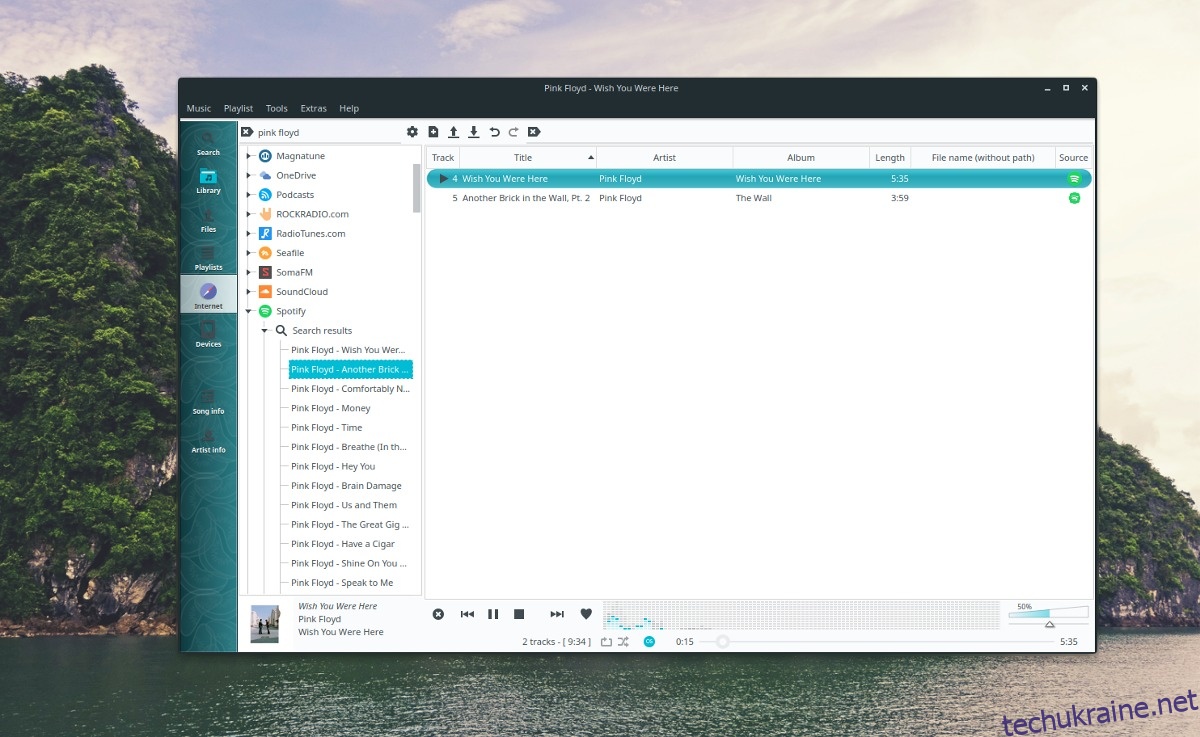
Щоб почати відтворення музики через Spotify в Clementine, клікніть на значок Spotify та використайте функцію пошуку для вибору потрібної пісні.
Spotify через Nuvola Player
Nuvola Player забезпечує дещо інший спосіб доступу до Spotify, ніж Clementine. Замість інтеграції, ви отримуєте веб-версію Spotify, оформлену як настільний додаток з налаштуваннями сповіщень та значком у системній панелі.
Може здатися, що немає сенсу встановлювати Nuvola, якщо немає значної різниці з офіційною програмою. Але це не зовсім так. Клієнт Nuvola Spotify дозволяє отримати доступ до сервісу, зберігаючи ресурси оперативної пам’яті та процесора.
Хоча існують різні способи встановлення Nuvola Player на Linux, найуніверсальнішим є використання Flatpak. Перевага Flatpak полягає в тому, що цей метод працюватиме незалежно від вашого дистрибутива Linux.
Якщо ви ще не знайомі з Flatpak, ознайомтеся з відповідним посібником. Після цього, відкрийте термінал і встановіть останню версію Nuvola, виконавши наступні команди:
flatpak remote-add --if-not-exists flathub https://dl.flathub.org/repo/flathub.flatpakrepo
flatpak remote-add --if-not-exists nuvola https://dl.tiliado.eu/flatpak/nuvola.flatpakrepo
Оновіть репозиторії Flatpak за допомогою команди:
sudo flatpak update
І, нарешті, встановіть програму Nuvola Spotify:
flatpak install nuvola eu.tiliado.NuvolaAppSpotify
Запустіть Nuvola Spotify через меню додатків, знайшовши “Nuvola Spotify”.
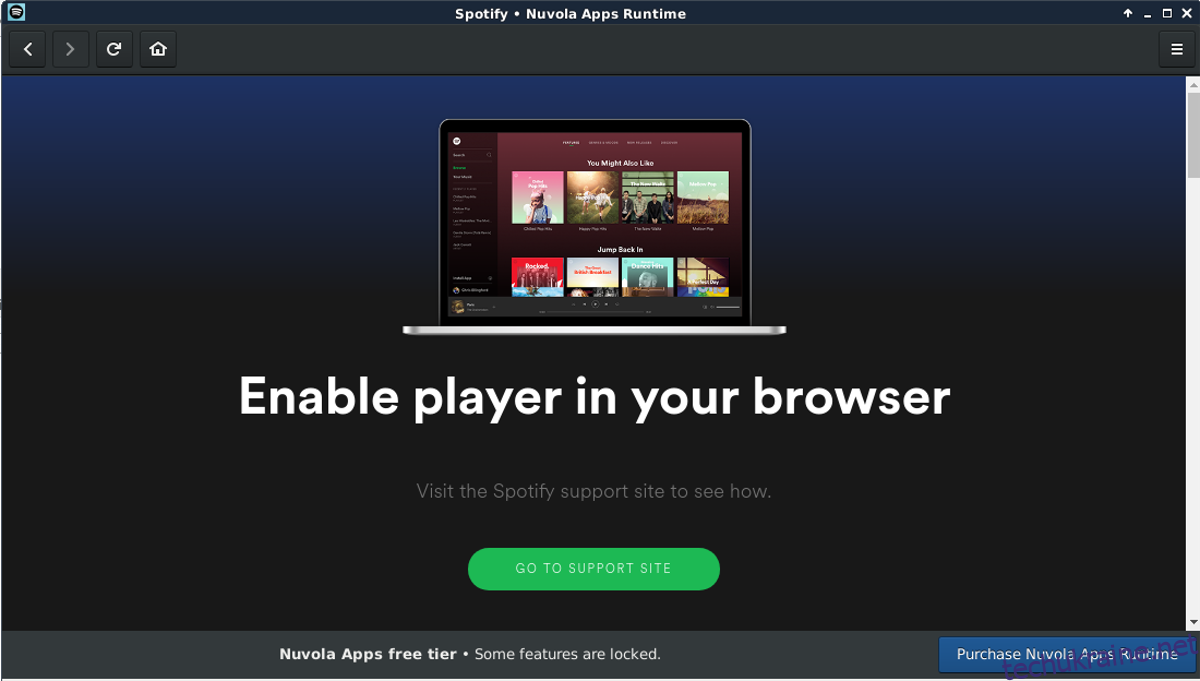
Після запуску, увійдіть у свій акаунт Spotify. Вам буде представлено знайомий інтерфейс Spotify, як у офіційному додатку.